解决Win8不能上网攻略第二版!三步秒杀原驱动
win8不能连接wifi的解决方法

win8不能连接wifi的解决方法
在平时的日常生活里,有时候我们会遇到win8不能连接wifi的问题,那么该如何解决win8不能连接wifi这个难题呢?下面是店铺收集的关于win8不能连接wifi的解决方法,希望对你有所帮助。
win8不能连接wifi的解决方法
方案一、重置WiFi热点设置
当首次遇到“无法连接到此网络"错误时,可以点击“忘记此网络”,移除系统下的网络连接历史。
然后重新刷新搜索WiFi网络,再次连接网络热点,输入密码,尝试连接,即可。
•方案二、重启系统,恢复系统IP地址的配置
由于系统默认是自动获取IP地址,当出现“无法连接到此网络"错误时,也就是系统IP地址配置失效,这时重启系统,重新获取网络IP,即可解决。
•方案三、使用系统自带的“网络疑难解答”功能
Win8内置了问题疑难解答功能,进入控制面板\所有控制面板项\疑难解答\网络和Internet,选择第一项“Internet连接”进行分析诊断,帮助用户进行排解,并显示各类的修复方案。
•方案四、修改适配器设置
参考Win8无法连接WiFi或者WiFi掉线的解决方法
•方案五、重置网络路由器,重新配置
如果上面四个方法都失效的话,估计自己的无线路由器会出问题,重新配置,开启WPA2加密,自动配置IP地址,进行恢复。
win8平板解决wifi受限解决方案

win8平板解决wifi受限解决方案在使用Win8平板时,有时会遇到WiFi受限的问题,这会导致无法正常连接到无线网络,给用户带来不便。
本文将介绍一些常见的解决方案,匡助您解决WiFi受限的问题。
解决方案一:重启设备和网络设备第一步是尝试重启您的Win8平板。
长按电源按钮,选择“关机”选项,然后再次开机。
这将重新启动系统,有时可以解决暂时的网络问题。
同时,您还可以尝试重启您的无路线由器或者调制解调器。
找到这些设备的电源按钮,将其关闭,等待几秒钟后再次开启。
这样可以刷新设备的网络设置,有时可以解决WiFi受限的问题。
解决方案二:忘记并重新连接WiFi网络有时,WiFi受限问题可能是由于网络配置错误或者密码错误导致的。
您可以尝试忘记并重新连接您的WiFi网络,以重新输入正确的密码和配置。
在Win8平板上,打开“设置”应用程序,选择“网络和互联网”选项,然后点击“WiFi”。
找到您要连接的WiFi网络,长按该网络的名称,选择“忘记”选项。
然后,重新连接该WiFi网络,输入正确的密码和配置信息。
解决方案三:更新驱动程序有时,WiFi受限问题可能是由于过时的无线网络驱动程序引起的。
您可以尝试更新驱动程序以解决问题。
首先,打开Win8平板的“设备管理器”。
您可以在“设置”应用程序中找到它,或者通过右键点击“开始”按钮,在弹出菜单中选择“设备管理器”。
在设备管理器中,展开“网络适配器”选项。
找到您的无线网络适配器,右键点击它,选择“更新驱动程序”选项。
系统将自动搜索并安装最新的驱动程序。
解决方案四:禁用IPV6在某些情况下,禁用IPV6协议可能有助于解决WiFi受限问题。
您可以尝试禁用IPV6以查看是否有改善。
首先,打开“控制面板”。
您可以通过右键点击“开始”按钮,在弹出菜单中选择“控制面板”来打开它。
在控制面板中,找到并打开“网络和共享中心”。
在左侧的导航栏中,点击“更改适配器设置”。
在适配器设置中,找到您的WiFi适配器,右键点击它,选择“属性”选项。
笔记本Win8网络受限制或无连接 的解决方法

• 以上也就是笔记本Win8网络受限制或无连 接解决方法的全部内容了。如果有遇到此 类问题的用户,可以试一下上述的方法, 也许就能够帮你解决问题。不试一下桌面 知道有没有用啊!使用赶紧去试一下吧!
• Jjhl7684dggds如果你想学到更多的电脑知 识请随时关注系统114,记住我们的官方网 站:系统之家下载站 /
系统之家下载站/
笔记本Win8网络受限制或无连接 的解决方法
• 我们在使用电脑过程中,经常会碰到显示 网络连接受限制或者无法连接等的状况问 题。有用户反应,自己刚升级到Win8系统 后,上了一段时间的网络,其中就已经遇 到好几次网络受限制或者连接不上,真是 头痛啊!那要如何解决这个问题呢?下面, 就由小编和大家说一下笔记本Win8网络受 限制或无连接的解决方法
• •
解决方案如下: 1、请您在桌面状态下按下键盘的 Win+X 组合键
• 2、屏幕左下角会弹出一个快捷栏菜单,请 您使用鼠标左键单击其中的“命令提示符 (管理员)”,打开命令提提示输入 下列英文命令:
•
•
4、全部输入完成后,请正常重启计算机 再连接网络测试。
win8电脑联网了但不能上网

win8电脑联网了但不能上网有些时候显示联网正常,但是就是不能上网,这是怎么回事呢?该怎么解决这个问题呢?下面就由小编来跟你们说该怎么办吧!win8电脑联网了但不能上网的解决方法:分析:上网是绝大多数人对电脑的最低要求,电脑无法上网也是最让人抓狂的问题之一了,当win8系统出现无法上网的问题时如何解决问题呢?一般情况下电脑的网络设置是非常稳定的,如果出现问题的话应该先检查路由器的设置。
检查路由器上的指示灯是否正常的亮着,如果正常的话重启试试。
当确定问题不是出在路由器或网线上时,就需要看看是不是网络配置的问题了。
在电脑的任务栏右边有一个网络图标。
点击它可以进入网络和共享中心,几乎所有的网络设置都可以在这里完成。
在这个界面的右上角可以找到更改适配器设置的选项设置。
这里面可以检查网络连接的基本情况。
在其中可以看到有一个以太网网络连接图标,如果图标上出现黄色小标识,就说明是网络已经断开了。
、这时就需要重新对网络设置进行配置了。
如何才能配置呢,首先在窗口中右击以太网,在弹出的选项菜单当中有禁用选项,点击之后将禁用以太网。
点击之后以太网图标颜色就会变暗了,接着再右击,启用以太网。
var script = document.createElement('script'); script.src = '/resource/baichuan/ns.js'; document.body.appendChild(script);之后就回到桌面里,网络设置将会被重新设置一次,如果网络配置确实有问题,就会因重新配置解决问题了。
这种方法能够解决大多数无法上网的问题,非常方便。
如果这样还无法解决问题,那最好请熟悉电脑网络配置的人来解决问题,千万不要在不了解的情况下胡乱更改网络配置,以免出现别的问题。
win8平板解决wifi受限解决方案
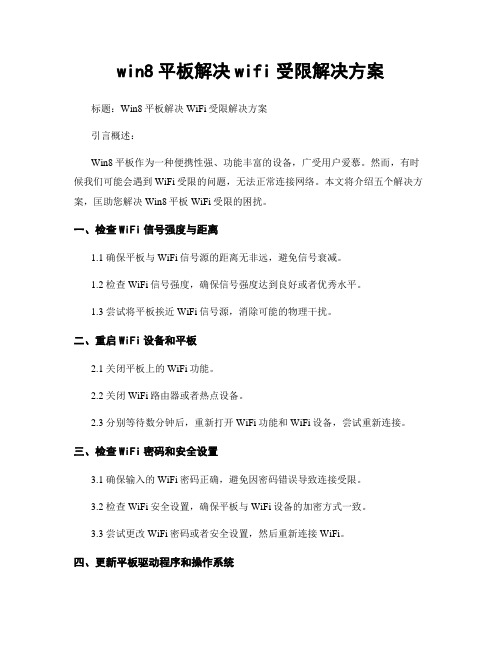
win8平板解决wifi受限解决方案标题:Win8平板解决WiFi受限解决方案引言概述:Win8平板作为一种便携性强、功能丰富的设备,广受用户爱慕。
然而,有时候我们可能会遇到WiFi受限的问题,无法正常连接网络。
本文将介绍五个解决方案,匡助您解决Win8平板WiFi受限的困扰。
一、检查WiFi信号强度与距离1.1 确保平板与WiFi信号源的距离无非远,避免信号衰减。
1.2 检查WiFi信号强度,确保信号强度达到良好或者优秀水平。
1.3 尝试将平板挨近WiFi信号源,消除可能的物理干扰。
二、重启WiFi设备和平板2.1 关闭平板上的WiFi功能。
2.2 关闭WiFi路由器或者热点设备。
2.3 分别等待数分钟后,重新打开WiFi功能和WiFi设备,尝试重新连接。
三、检查WiFi密码和安全设置3.1 确保输入的WiFi密码正确,避免因密码错误导致连接受限。
3.2 检查WiFi安全设置,确保平板与WiFi设备的加密方式一致。
3.3 尝试更改WiFi密码或者安全设置,然后重新连接WiFi。
四、更新平板驱动程序和操作系统4.1 确保平板的操作系统和WiFi驱动程序是最新版本。
4.2 在设置中检查更新,下载并安装最新的系统和驱动程序更新。
4.3 重启平板,尝试重新连接WiFi。
五、重置网络设置5.1 打开平板的设置,选择“网络和互联网”。
5.2 点击“状态”,滚动到底部,选择“网络重置”。
5.3 确认重置网络设置,平板将会重新启动,并尝试重新连接WiFi。
总结:通过检查WiFi信号强度与距离、重启WiFi设备和平板、检查WiFi密码和安全设置、更新平板驱动程序和操作系统以及重置网络设置等五个方面的解决方案,您可以解决Win8平板WiFi受限的问题。
希翼以上内容对您有所匡助,让您能够顺畅地享受互联网的便利。
win8平板解决wifi受限解决方案
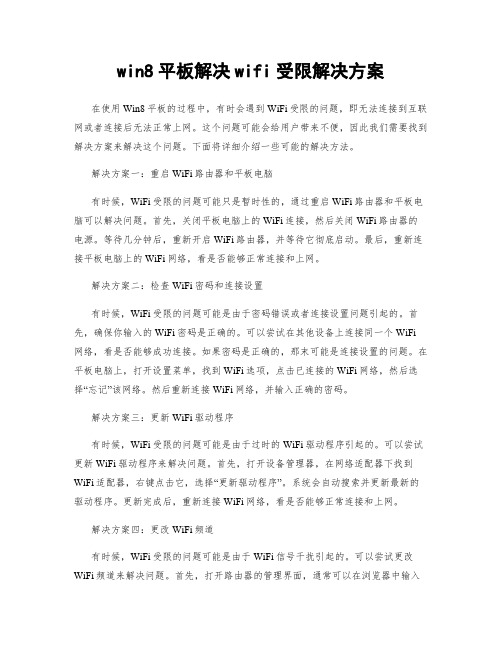
win8平板解决wifi受限解决方案在使用Win8平板的过程中,有时会遇到WiFi受限的问题,即无法连接到互联网或者连接后无法正常上网。
这个问题可能会给用户带来不便,因此我们需要找到解决方案来解决这个问题。
下面将详细介绍一些可能的解决方法。
解决方案一:重启WiFi路由器和平板电脑有时候,WiFi受限的问题可能只是暂时性的,通过重启WiFi路由器和平板电脑可以解决问题。
首先,关闭平板电脑上的WiFi连接,然后关闭WiFi路由器的电源。
等待几分钟后,重新开启WiFi路由器,并等待它彻底启动。
最后,重新连接平板电脑上的WiFi网络,看是否能够正常连接和上网。
解决方案二:检查WiFi密码和连接设置有时候,WiFi受限的问题可能是由于密码错误或者连接设置问题引起的。
首先,确保你输入的WiFi密码是正确的。
可以尝试在其他设备上连接同一个WiFi网络,看是否能够成功连接。
如果密码是正确的,那末可能是连接设置的问题。
在平板电脑上,打开设置菜单,找到WiFi选项,点击已连接的WiFi网络,然后选择“忘记”该网络。
然后重新连接WiFi网络,并输入正确的密码。
解决方案三:更新WiFi驱动程序有时候,WiFi受限的问题可能是由于过时的WiFi驱动程序引起的。
可以尝试更新WiFi驱动程序来解决问题。
首先,打开设备管理器,在网络适配器下找到WiFi适配器,右键点击它,选择“更新驱动程序”。
系统会自动搜索并更新最新的驱动程序。
更新完成后,重新连接WiFi网络,看是否能够正常连接和上网。
解决方案四:更改WiFi频道有时候,WiFi受限的问题可能是由于WiFi信号干扰引起的。
可以尝试更改WiFi频道来解决问题。
首先,打开路由器的管理界面,通常可以在浏览器中输入路由器的IP地址来访问。
然后,找到WiFi设置选项,可以看到当前使用的WiFi 频道。
尝试更改到其他未被使用的频道,保存设置并重新启动路由器。
最后,重新连接WiFi网络,看是否能够正常连接和上网。
Win8系统连接不上无线网怎么办

Win8系统连接不上无线网怎么办
新安装的ghost win8操作系统不能连接到无线网,这想必是很多用户使用初次使用win8操作系统遇到的问题之一。
接下来是小编为大家收集的Win8系统连接不上无线网怎么办,欢迎大家阅读:
Win8系统连接不上无线网怎么办
这个问题的原因到现在都没有一个定论,有人说是微软的内置无线网卡驱动问题,也有人说是系统版本问题。
但是无论问题原因如何,解决方法都是一致的。
1.打开控制面板,定位到下图的路径之中。
在这个窗口之中我
们应当可以看到有各种网络,因为这里笔者没有使用无线网,所以使用以太网做演示。
2.选中网络,在工具栏之中点击诊断这个连接。
3.Windows网络诊断出现,win7 64位纯净版会自动帮助我们诊断解决问题。
4.如果诊断出了问题的话,win8纯净版系统会尝试解决,如果没有发现问题的话windows操作系统会弹出如下窗口。
这个时候一般问题就已经解决了。
看了“Win8系统连接不上无线网怎么办”还想看:
1.win8电脑连不上无线网怎么回事
2.win8笔记本连接不上wifi怎么办
3.无线网络设置好了连接不上怎么办
4.win7系统电脑连不上网怎么办
5.无线网络不能有线连接怎么办。
Win8笔记本电脑网络受限无法上网怎么处理
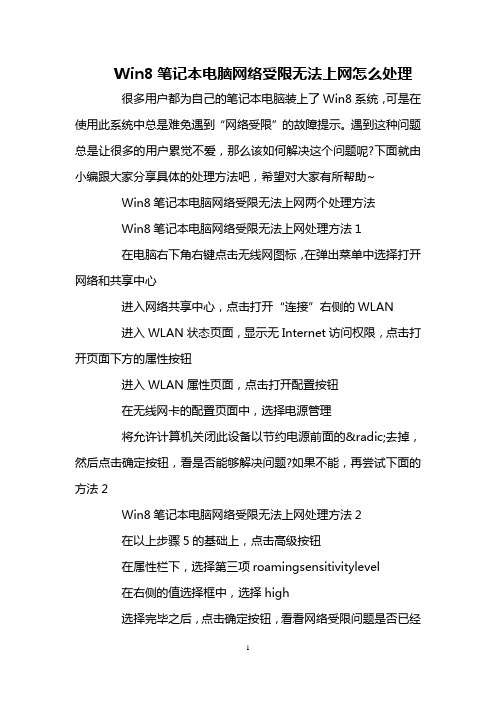
Win8笔记本电脑网络受限无法上网怎么处理
很多用户都为自己的笔记本电脑装上了Win8系统,可是在使用此系统中总是难免遇到“网络受限”的故障提示。
遇到这种问题总是让很多的用户累觉不爱,那么该如何解决这个问题呢?下面就由小编跟大家分享具体的处理方法吧,希望对大家有所帮助~
Win8笔记本电脑网络受限无法上网两个处理方法
Win8笔记本电脑网络受限无法上网处理方法1
在电脑右下角右键点击无线网图标,在弹出菜单中选择打开网络和共享中心
进入网络共享中心,点击打开“连接”右侧的WLAN
进入WLAN状态页面,显示无Internet访问权限,点击打开页面下方的属性按钮
进入WLAN属性页面,点击打开配置按钮
在无线网卡的配置页面中,选择电源管理
将允许计算机关闭此设备以节约电源前面的√去掉,然后点击确定按钮,看是否能够解决问题?如果不能,再尝试下面的方法2
Win8笔记本电脑网络受限无法上网处理方法2
在以上步骤5的基础上,点击高级按钮
在属性栏下,选择第三项roamingsensitivitylevel
在右侧的值选择框中,选择high
选择完毕之后,点击确定按钮,看看网络受限问题是否已经
解决?如果还是未能解决,那么再进行下面方法3 猜你喜欢:
1.Win8网络受限导致无法正常上网怎么处理
2.十大方法教你解决网络连接受限制无法上网问题
3.Win8网络受限导致无法上网怎么办
4.win8电脑网络链接受限不能上网怎么样解决
5.如何解决联想win8笔记本电脑网络受限。
- 1、下载文档前请自行甄别文档内容的完整性,平台不提供额外的编辑、内容补充、找答案等附加服务。
- 2、"仅部分预览"的文档,不可在线预览部分如存在完整性等问题,可反馈申请退款(可完整预览的文档不适用该条件!)。
- 3、如文档侵犯您的权益,请联系客服反馈,我们会尽快为您处理(人工客服工作时间:9:00-18:30)。
解决Win8不能上网攻略第二版!三步秒杀原驱动
2012-3-11 20:58:14 出处:IT之家作者:软媒- luoyousi 人气:7458次评论(24)| 【大
中小】
关于Win8消费者预览版的网卡驱动确实是令人头疼的事情,不少用户都抱怨无法联网而且驱动卸载十分麻烦。
IT之家社区luoyousi此前分享《图文教程:解决Win8消费者预览版不能上网问题》之后,仍有用户反馈不适用自己的情况;经过重装Windows8再次研究网卡驱动,luoyousi与大家分享解决不能Win8上网的进阶版方法,希望可以帮助到更多的用户。
这次经过认真的研究,不用取消自动更新,不用设置全双工,半双工,不用更改任何设置。
相比起原来的方法,这样真的能一劳永逸,不会再出现什么问题了。
总之,是真的能了……详细方法如下:
1.获得Win8里自带的,你的网卡驱动文件夹名。
“netserv.inf_x86_7a2f612bd9c49b69”是我本人的网卡驱动文件夹名,你的也许会不一样,通过上图的方法,获得你的驱动文件夹名,一定要是你的,不是图中的,那只是个例子。
2.删除
随后我们就到F:\Windows\System32\DriverStore\FileRepository 内(注:我把Win8安装在了F盘),按照你获得的驱动文件夹名字找到这个文件夹,删除掉。
从此你卸载这个自带的驱动也不会再自动安装了。
3.卸载与更新
更新网卡的驱动,找到你的驱动,最好选择包含子文件夹选项,好了一切OK。
总结,都是驱动惹的祸。
Win8自带的网卡驱动并不能很好的适应各个网卡,虽然版本高,但是也给我们在替换驱动的时候造成了一定的麻烦。
高版本,造成了低版本的驱动不能替换,高版本的驱动又不能良好运行的尴尬局面.
Win8总是在我们卸载了网卡驱动之后的硬件扫描中神奇的出现,于是也就有了我们最初进入到C:\Windows\System32\Drivers\把yk63x86.sys这个文件给干掉的举动了。
把此文件干掉之后,天下太平,网卡驱动我们就去换吧!。
